win11删除旧密码的方法 如何彻底删除win11中的旧密码信息
更新时间:2023-05-31 10:52:44作者:run
win11删除旧密码的方法,对于经常出于安全考虑更改密码的用户,了解win11镜像系统中删除旧密码的方法是非常重要的, 但是如何彻底删除Win11中的旧密码信息呢?这是一个重要的问题,因为即使更改了密码,旧密码信息仍然可能存储在系统中,如果没有及时清除,可能导致安全隐患和信息泄露。 下面,我将介绍一些简单但有效的方法。
具体方法:
1、首先点击左下方windows图标,进入开始菜单。
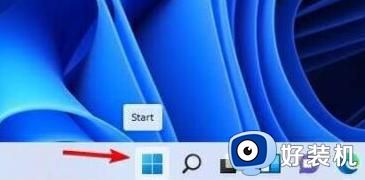
2、然后在其中找到并进入“设置”
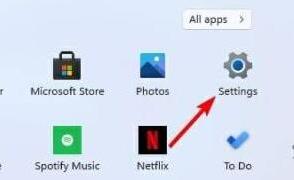
3、进入账户选项
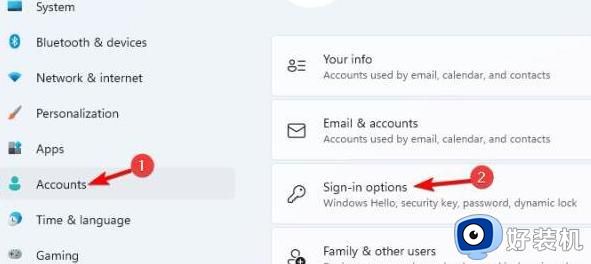
4、然后找到密码选项,展开后点击其中“更改”
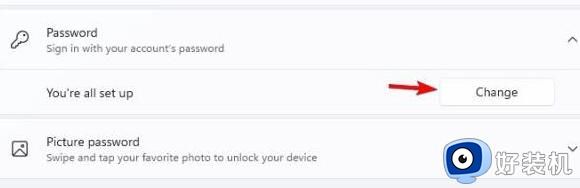
5、首先需要输入一下我们的电脑密码。输入完成后进入新密码设置界面,这里不输入,直接点击右下角“下一步”
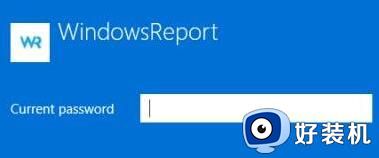
7、这样我们就删除密码了,以后登录就不需要再输入密码了。
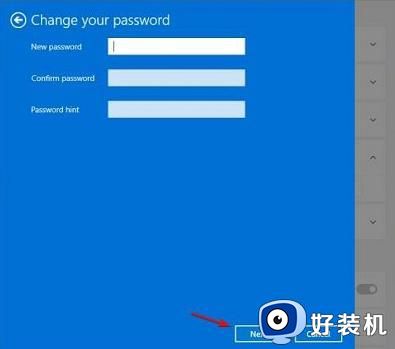
以上便是win11删除旧密码的方法,如有不清楚的用户,可以参考小编的步骤进行操作,希望本文能对大家有帮助。
win11删除旧密码的方法 如何彻底删除win11中的旧密码信息相关教程
- 怎么样删除win11账户密码 删除win11账户密码的方法步骤
- 联想win11怎么删除开机密码 联想win11强行删除开机密码步骤
- win11无法删除PIN密码怎么办 win11系统 PIN密码删除不了解决方法
- win11怎么样删除登录密码 win11快速删除登录密码的两种方法
- win11怎么关闭pin密码删除不了 win11pin密码无法删除的解决方法
- win11怎样删除开机密码 如何取消win11系统开机密码
- win11怎么删除密码开机 win11如何把开机密码取消掉
- win11在哪里删除pin码 win11删除pin码的详细方法
- windows11pin码删除不了怎么回事 win11 pin码不能删除如何处理
- windows11无法删除pin码什么原因 windows11pin码删除不了的处理方法
- win11家庭版右键怎么直接打开所有选项的方法 win11家庭版右键如何显示所有选项
- win11家庭版右键没有bitlocker怎么办 win11家庭版找不到bitlocker如何处理
- win11家庭版任务栏怎么透明 win11家庭版任务栏设置成透明的步骤
- win11家庭版无法访问u盘怎么回事 win11家庭版u盘拒绝访问怎么解决
- win11自动输入密码登录设置方法 win11怎样设置开机自动输入密登陆
- win11界面乱跳怎么办 win11界面跳屏如何处理
win11教程推荐
- 1 win11安装ie浏览器的方法 win11如何安装IE浏览器
- 2 win11截图怎么操作 win11截图的几种方法
- 3 win11桌面字体颜色怎么改 win11如何更换字体颜色
- 4 电脑怎么取消更新win11系统 电脑如何取消更新系统win11
- 5 win10鼠标光标不见了怎么找回 win10鼠标光标不见了的解决方法
- 6 win11找不到用户组怎么办 win11电脑里找不到用户和组处理方法
- 7 更新win11系统后进不了桌面怎么办 win11更新后进不去系统处理方法
- 8 win11桌面刷新不流畅解决方法 win11桌面刷新很卡怎么办
- 9 win11更改为管理员账户的步骤 win11怎么切换为管理员
- 10 win11桌面卡顿掉帧怎么办 win11桌面卡住不动解决方法
